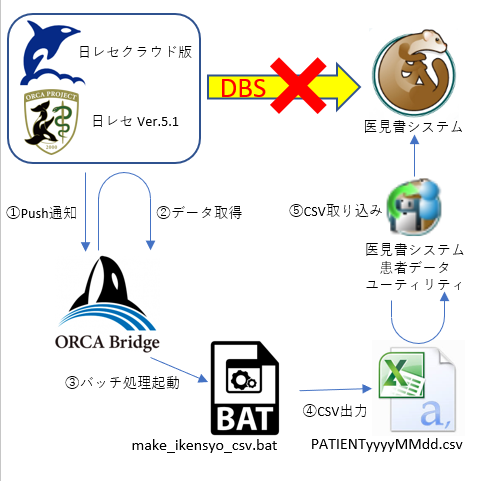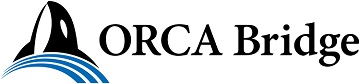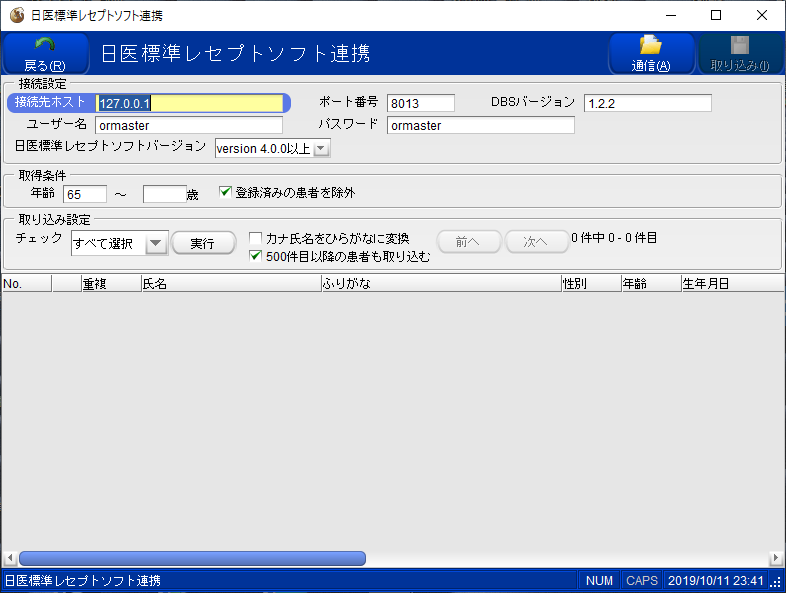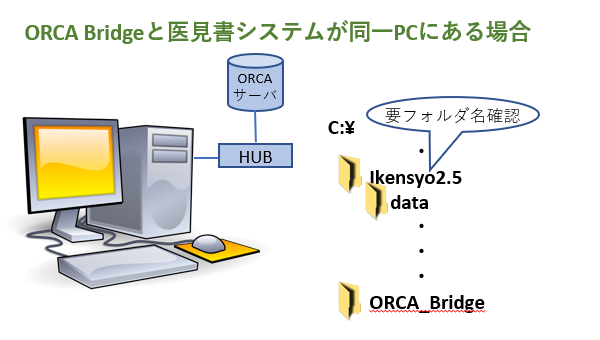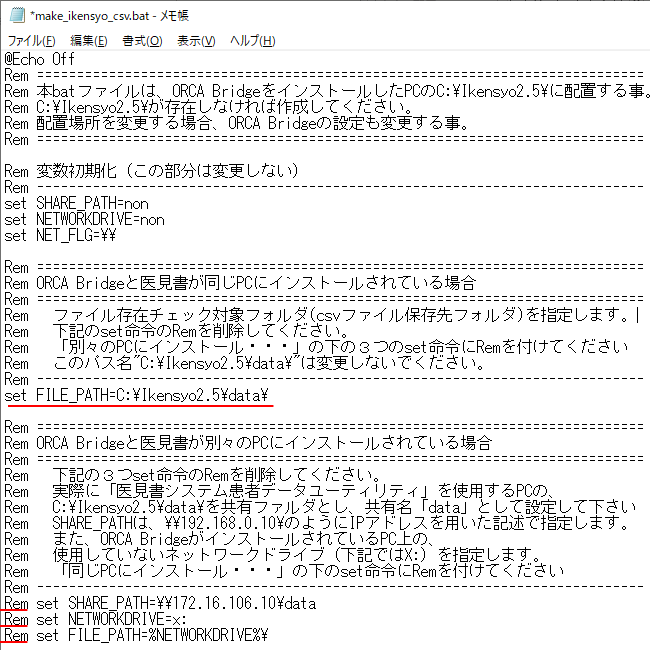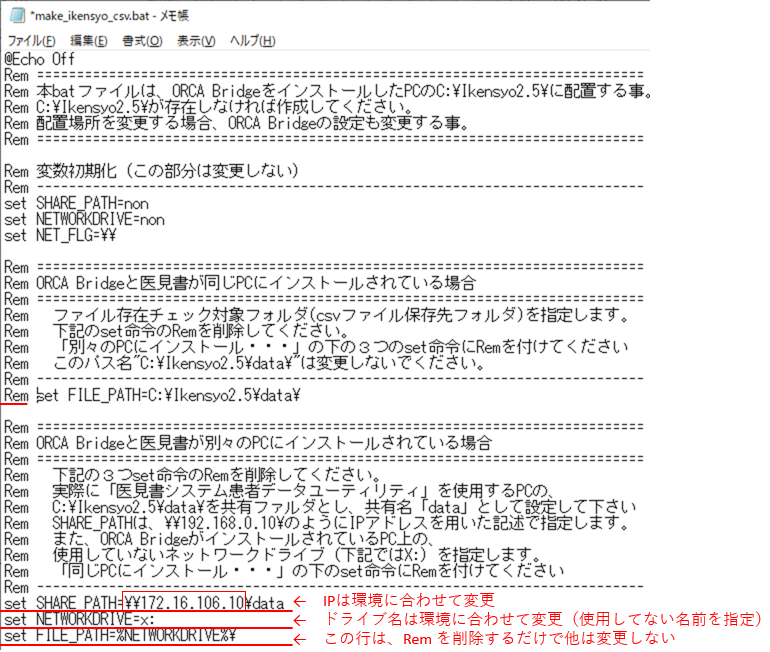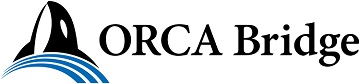
■はじめに:「医見書システム 頭書連携」について
日医標準レセプトソフト(以下ORCA) Ver.5.1でdbsが廃止されたことで、オンプレ版、
クラウド版ともに、医見書システムとの頭書き連携はできなくなりました。
この連携は、医見書システムの公式オプションである、
「患者データユーティリティ(https://www.orca.med.or.jp/ikensyo/option.html)」
と、
ORCA Bridgeを組み合わせることで、医見書システムの「日医標準レセプトソフト連携」を、
比較的近い運用で疑似的に再現したものです。
1.前提条件・注意事項
a)この連携は、医見書システム、患者データユーティリティ、および、ORCA Bridgの組み合わせで
稼働するものです。
b)連携する「医見書システム」は、Windows版を想定しています。
理論上Mac版でも連携できるとは思いますが、弊社は一切の責任を負いませんので、十分な検証
の上ご利用ください。
c)ORCA Bridgeと「医見書システム」は、同一PCにインストールされている必要はありません。
しかし、別々のPCで連携を構成する場合は、それぞれのPCが同一ネットワーク上にあり、かつ、
「医見書システム」がインストールされたPC上に、パスワード無し(everyone)の「共有フォルダ」
が必要となります。
d)「比較的近い再現」であって、全ての機能、操作性を再現できたわけではありません。
後述の「制限事項」を読んでください。
e)医見書システム、患者データユーティリティのインストール、操作、機能等につきましては、
弊社は一切の責任を負いません。
また、本ページの内容に関しましても、弊社ユーザーの導入事例に基づく情報公開ですので、
全ての環境での動作を保証するものではありません。十分な検証の上ご利用ください。
2.連携の仕組み・流れ
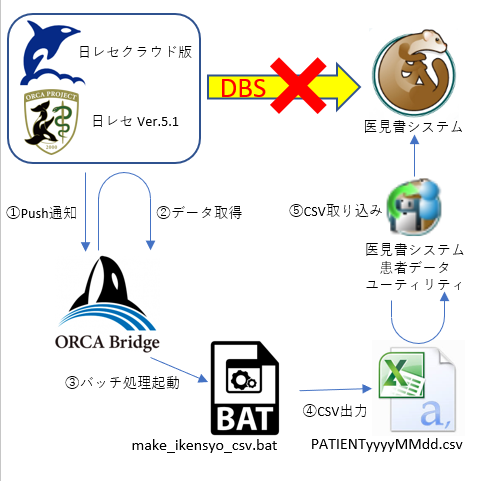
a)「患者データユーティリティ」の「患者別データ取り込み」の機能を利用し、
csvファイルを読み込むことでORCAのデータと連携します。
b)ORCA Bridgeは、ORCAの患者登録画面で追加・更新が行われる都度、Push通知を検知し、
APIで追加・更新された患者情報を取得します。(図中①、②)
そして、取得した患者情報から、「患者別データ取り込み」が必要とする項目を集め、
処理プログラム(make_ikensyo_csv.bat)に渡します。(図中③)
c)make_ikensyo_csv.batは、患者の生年月日から「年齢」を求め、条件の合致した患者データを、
「患者別データ取り込み」が読み込める形式に編集し、csvファイル(PATIENTyyyyMMdd.csv)
に追記していきます。(図中④)
d)「患者データユーティリティ」を起動し、メニューより「患者別データ取り込み」へすすみ、
複数の患者が登録されたcsvファイル(PATIENTyyyyMMdd.csv)を一括読み込みすることで、
医見書システムに患者頭書き情報を取り込みます。(図中⑤)
*患者データユーティリティの起動は、終業時など定期的に行っていただきます。
■制限事項について(参考資料:「医見書システム」の「日医標準レセプトソフト連携」画面)
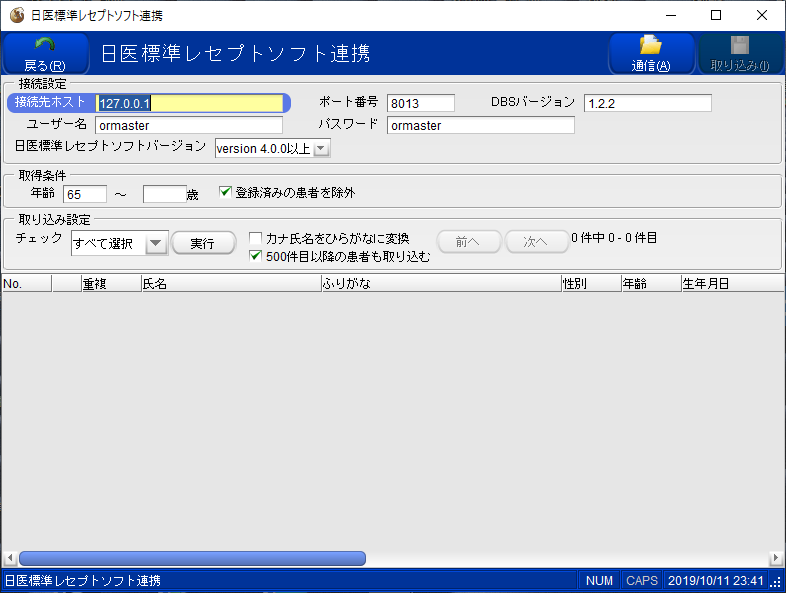
1.「取得条件」について
a)年齢が自由に変更でき、かつ範囲指定ができる。
==> 「〇〇歳以上」という選択で、範囲指定はできません。初期値は「65歳」となっています。
※ make_ikensyo_csv.batの条件を変更すれば任意の年齢の指定ができますが、都度行う事は、
運用上現実的ではありません。
b)登録済みの患者を除外
==> 常に除外されます。
※ csvファイルを作成する段階では、登録済み・未登録の判別はできません。
また、患者データユーティリティの「患者別データ取り込み」機能も、登録済み患者情報を優先し、
上書き等は行いません。
氏名の変更などがあった場合は、医見書システム側で「手修正」が必要となります。
2.「取り込み設定」について
a)カナ氏名をひらがなに変換。
==> 都度変更はできない。初期状態で「ひらがなに変換」となっています。
※ ORCA Bridgeのユーザープログラム設定の内容を変更すれば変更ができますが、
都度行う事は、運用上現実的ではありません。
また、医見書システムのデフォルトが「ひらがな」なので、そちらに合わせた仕様です。
b)500件目以降の患者も取り込む
==> 当日、ORCA上で患者登録・更新がされた患者の頭書きがCSVに書き出されます。
※ 考え方自体が違います。取り込み時に、ORCAのデータベースと直接通信する訳では無いので、
再現できません。
3.その他の注意点
a)年齢の取り扱いについて
医見書システム「日医標準レセプトソフト連携」では、取り込み時にORCAのデータベースと、
直接通信を行っています。
その為、画面上に表示される「年齢」は作業時にリアルタイムで計算されたものが表示されています。
かたや、ORCA Bridgeを使った疑似連携では、PATIENTyyyyMMdd.csvに書き込む時点で計算しています。
つまり、「今日」が65歳の誕生日の患者さんが「昨日」受診し、取り込み作業が「今日」の場合、
「昨日」時点で64歳の為、取得条件の「65歳以上」に引っ掛かりファイルに書き出されていません。
この患者さんは「今日」の取り込み作業で「漏れる」事となります。
b)年齢の計算方法について
年齢計算では、「誕生日」を迎えると、「年を取った(1つ加算)」と計算としています。
■インストール
1.事前準備とインストール
a)「意見書システム」をご準備ください。(既にご使用中の場合は、下記のb))
・サポート付き有償版を購入する場合
「ORCA
サポートセンタ 主治医意見書/医師意見書/訪問看護指示書作成支援ソフトウェア 『医見書』Ver3.0」
(URL http://orca-support-center.jp/ikensyo/)
に行き、「■医見書ソフトとは」の「購入はこちらから」から
購入してください。
・サポート無し無償版をダウンロードする場合
日本医師会ORCA管理機構(株)の「ORCA PROJECT」の中の
「主治医意見書/
医師意見書/訪問看護指示書作成支援ソフトウェア 『医見書』」
URL https://www.orca.med.or.jp/ikensyo/)
に行き、HPの記述に従い、ダウンロード、
インストール、設定等を行ってください。
【ポイント】インストール時にインストール先フォルダを「C:\Ikensyo25」から「C:
\Ikensyo2.5」に
変更しておくと、「患者データユーティリティ」との連動がスムーズに設定できます。
【ポイント】この段階で「医見書システム」の起動、稼働を確認しておきます。
b)「患者データユーティリティ」をご準備ください。
「ORCA PROJECT」の「主治医意見書/医師意見書/訪問看護指示書作成支援ソフトウェア『医見書』」の
「オプション・ツール設定」(URL https://www.orca.med.or.jp/ikensyo/option.html) に行き、
HPの記述に従い、ダウンロード、インストール、設定等を行ってください。
【ポイント】「患者データユーティリティ」は、「サポート付き有償版」、「サポート無し無償版」の
どちらにも使用 できます。
【ポイント】必ず「医見書システム」がインストールされているフォルダを確認してからインストール
してください。
サポート無し無償版を使用している場合、「C:\Ikensyo2.5」ではなく「C:\Ikensyo25」となっている
場合があります。
その場合は、「患者データユーティリティ」のインストール先を「C:\Ikensyo25」としてください。
【ポイント】この段階で、マニュアルに従い、”必ず”「患者データユーティリティ」の起動を確認し
てください。
うまく起動しない場合、「患者データユーティリティ」のインストール先が、「医見書システム」の
インストール先と異なっている可能性があります。
その場合は、「患者データユーティリティ」をアンインストールした後、「医見書システム」の
インストール先を確認の上、インストールし直してください。
c)ORCA Bridge用の設定ファイルを以下のリンクからダウンロードしてください。
・ikensyo.xml
ORCA Bridge用ユーザープログラム設定ファイルです。
下記の「make_ikensyo_csv.bat」の配置先を決めてから、ユーザープログラム登録画面でインポートして ください。
・make_ikensyo_csv.bat(ikensyo_csv.zip
がダウンロードされます。解凍してください。)
ORCA BridgeがインストールされたPCのC:\に、Ikensyo2.5というフォルダに(ない場合は作成し)置いてください。
【ポイント】ORCA
Bridgeと「医見書システム」が同じPCにインストールされていて、かつ、
「医見書システム」が「C:\Ikensyo25」にインストールされている場合は、
「C:\Ikensyo25」に配置します(この状態では、まだ連携はできません)。
「C:\Ikensyo25」に配置した場合は、先の「ikensyo.xml」をメモ帳などで開き、
「C:\Ikensyo2.5」の記述を「C: \Ikensyo25」に修正してからインポートしてください。
*上記リンクをクリックしてもダウンロードされない場合、お使いのブラウザがHTML5 に対応していない可能 性 が有 ります。
誠に申し訳ございませんが、Microsoft Edge、Google Chromeなどをお使いいただくか、
リンクを右クリックしメニューから「対象をファイルに保存」などでダウンロードして下さい。
2.設定について
ORCA Bridgeと「意見書システム」の構成により、チェックすべき点が異なります。
下記のパターンごとに設定を確認、チェックを行ってください。
a)ORCA Bridgeと「意見書システム」が同じPCにインストールされている。
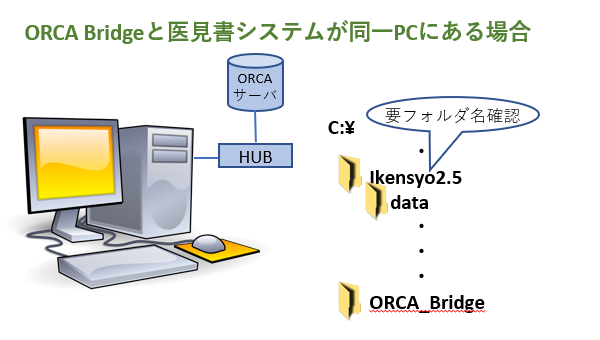
make_ikensyo_csv.batの内容を以下のように修正します。
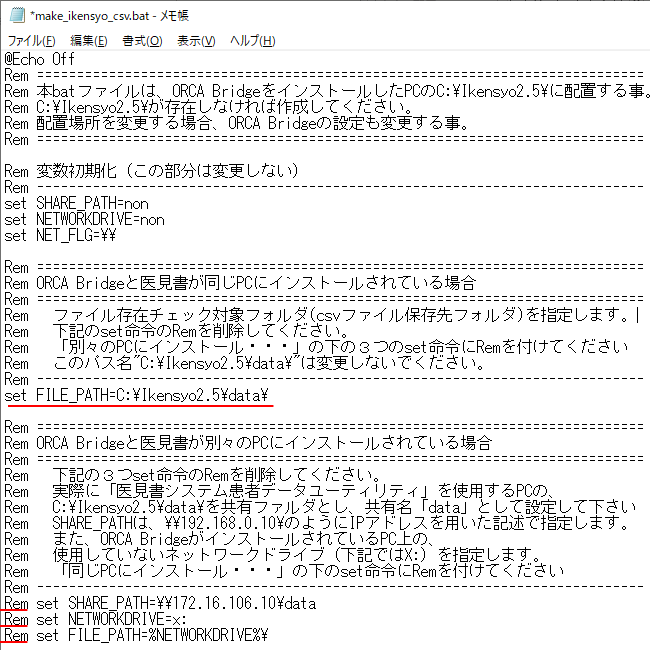
b)ORCA Bridgeはと「医見書システム」は同一ネットワーク上の別々のPCにインストールされている。

共有フォルダは、ユーザー名、パスワード無しで開く状態にしなければなりません。
Ex.) 下の設定で言えば、「ファイル名を指定して実行(R)」に \\172.16.106.10¥data\
と入力するとエクスプローラーでフォルダが開く状態。
make_ikensyo_csv.batの内容を以下のように修正します。
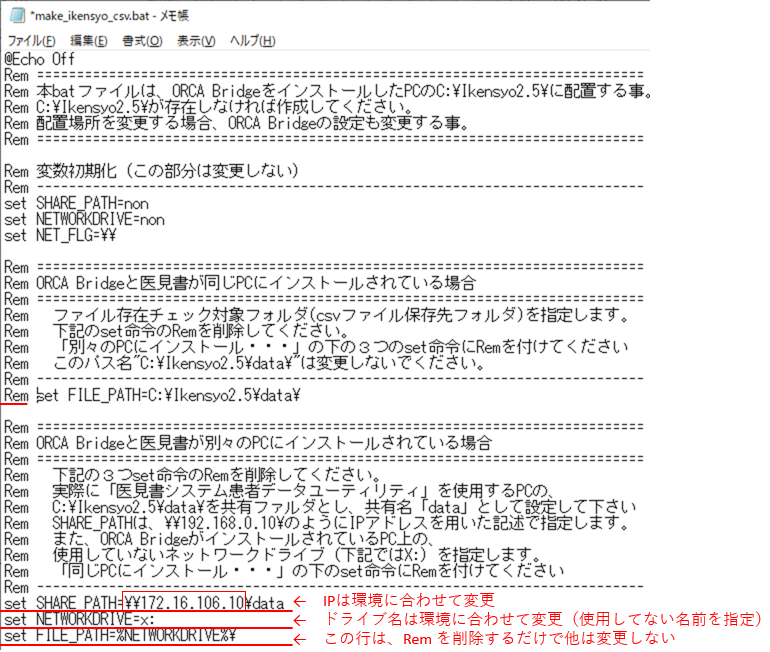
■ 連携仕様
起動画面
|
患者登録通知 |
処理・帳票名
|
医見書頭書連携 |
| EXEコマンド |
C:\Windows\SysWOW64\cmd.exe
/C
C:\Ikensyo2.5\make_ikensyo_csv.bat
"$1" "$2" "$3" "$4" "$5" "$6" "$7$8" "$9"
(本ページ上では3行となっていますが1行です) |
| ファイル名 |
N/A |
| 出力形式 |
N/A |
| 文字コード |
N/A |
| CSV,TXT,XMLパス |
N/A |
| 項目並び |
患者番号,患者氏名,カナ氏名,性別,生年月日,郵便番号,住所,自宅電話番号 |
| 出力仕様 |
1)患者番号 半角数字(ゼロ ノットサプレス)
2)患者氏名 全角文字
3)カナ氏名 全角ひらがな
4)性別 ”男”:男性 ”女”:女性
5)生年月日 yyyy-MM-dd(半角数字)(書式指定子凡例)
6)郵便番号 000-0000
7)住所
8)自宅電話番号 半角数字 |
| CSV,TXT,XMLパターン |
N/A |
■
この画面を閉じる